「pl2303ドライバーWindows11が機能しない」問題とは何ですか?
pl2303ドライバーのWindows11が機能しないという問題に直面している場合は、解決策を見つけることができます。ここでは、Windows11で動作しないpl2303ドライバーを修正する方法について簡単な方法でガイドされます。ディスカッションを始めましょう。
pl2303ドライバーとは何ですか?
PL-2303USB-シリアルアダプタまたはProlificPL-2303は、RS-232シリアルデバイスをUSBを備えたWindowsホストコンピュータに接続するためのスマートで便利なアクセサリです。 PL-2303 USN-シリアルアダプタは、一方の端に標準のDB 9ピンオスシリアルポートコネクタ、もう一方の端に標準のタイプAUSBプラグコネクタを備えたブリッジ接続を提供します。これにより、シリアルカードや従来のポート構成を挿入しなくても、PCにシリアル接続を簡単かつ簡単に追加できます。
ほとんどの場合、PL-2303ドライバーは、PL-2303 USB-シリアルアダプター/ケーブル用に、Windows自体によってWindows11コンピューターに自動的にインストールされます。ご存じない方のために説明すると、PL-2303ドライバーは、PL-2303 USB-シリアルアダプター/ケーブル(ハードウェア)をコンピューターにインストールされているオペレーティングシステムと通信するために必要な重要なソフトウェアです。並べ替えると、PL-2303 USB-シリアルアダプタ/ケーブル接続およびコンピュータの機能に関連する問題が発生したくない場合は、PL-2303ドライバをコンピュータに正しくインストールする必要があります。
ただし、何人かのユーザーは、多数のpl2303USBをWindows11コンピューターのシリアルアダプター/ケーブルに接続すると、pl2303ドライバーのWindows11が機能しないことに直面したと報告しました。この問題の背後には、pl2303ドライバーの互換性の問題、デバイスドライバーの設定の誤り、その他の問題など、いくつかの理由が考えられます。このような場合、修正するために、コンピュータの公式サイトからpl2303ドライバアップデートをダウンロードしてインストールできます。解決策を探しましょう。
pl2303ドライバーのWindows11が機能しない問題を修正するにはどうすればよいですか?
方法1:「PC修復ツール」で「pl2303ドライバーWindows11が機能しない」を修正する
「PC修復ツール」は、BSODエラー、DLLエラー、EXEエラー、プログラム/アプリケーションの問題、コンピューター内のマルウェアやウイルスの感染、システムファイルやレジストリの問題、その他のシステムの問題を数回クリックするだけで簡単かつ迅速に見つけて修正する方法です。 。
方法2:「prolific公式サイト」からWindows11用のProlificpl2303ドライバーをダウンロードしてインストールします
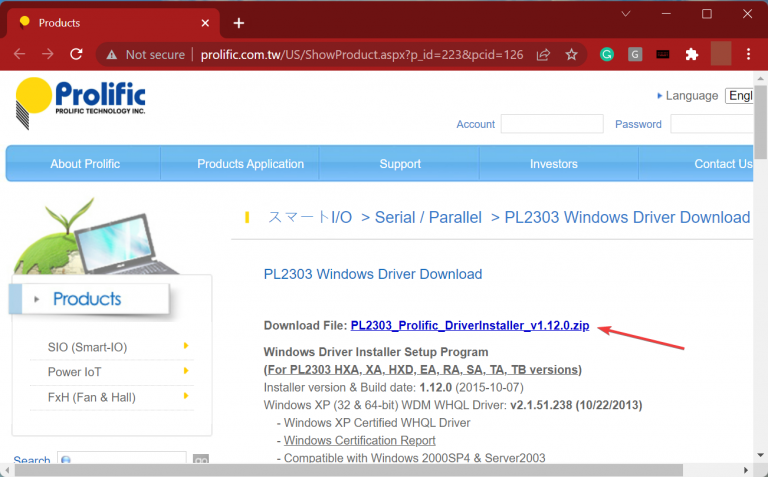
ステップ1:ブラウザを開いて「Prolific」公式サイトにアクセスするか、「http://www.prolific.com.tw/US/ShowProduct.aspx?p_id=223&pcid=126」ページにアクセスします
ステップ2:「PL2303_Prolific_DriverInstaller」リンクをクリックして、PL-2303ドライバーをダウンロードします。ダウンロードしたら、ダウンロードファイル/フォルダーを解凍して、ドライバーファイルの実行可能ファイルを確認します。
ステップ3:次に、ドライバーセットアップファイルをダブルクリックし、画面の指示に従ってインストールを完了します。インストールしたら、それが機能するかどうかを確認します。
方法3:COMおよびLPTノードがない場合にデバイスマネージャで「PL-2303ドライバ」を確認するにはどうすればよいですか?
COMおよびLTPノードがデバイスマネージャーで非表示になっている可能性があるため、修正するためにデバイスマネージャーで非表示のデバイスを表示できます。
ステップ1:上記の方法を使用して「デバイスマネージャー」アプリを開き、「表示」メニューをクリックして、「アクション」>「レガシーハードウェアの追加」をクリックします
ステップ2:[次へ]をクリックし、[ハードウェアを自動的に検索してインストールする(推奨)]オプションを選択し、[次へ]をクリックします
ステップ3:リストから[ポート(COMとLPT)]を選択し、[次へ]をクリックして、[次へ]>[完了]をクリックします。これで、デバイスマネージャにポート(COMおよびLPT)ノードが表示され、PL-2303ドライバも表示されます。
方法4:PL-2303ドライバーをアンインストールして再インストールします
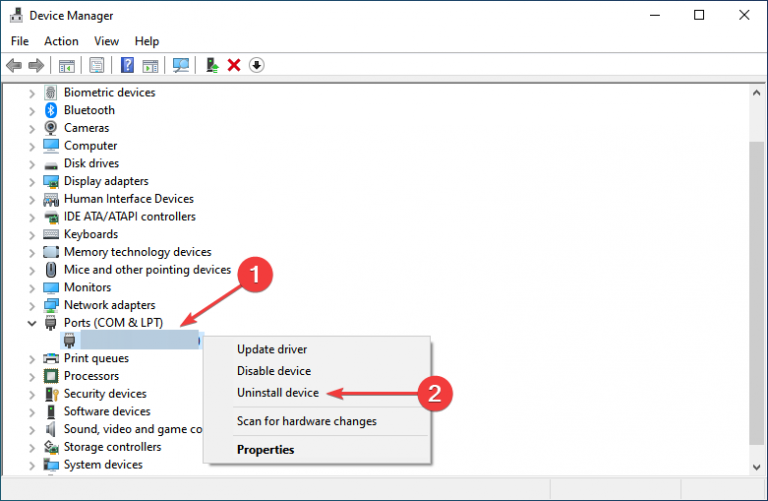
この問題は、PL-2303ドライバが正しくインストールされていないか、破損している場合に発生する可能性があります。 PL-2303ドライバをアンインストールしてから、再インストールして修正することができます。
ステップ1:Windows PCで「デバイスマネージャー」を開き、「ポート」カテゴリを展開します
ステップ2:[Prolific USB to Serial Adapter]を右クリックし、[Uninstall Device]を選択してアンインストールし、その後、コンピューターを再起動します。
ステップ3:コンピューターを再起動すると、新しいPL-2303ドライバーがコンピューターに自動的に再インストールされ、インストールされたら、動作するかどうかを確認します。
方法5:WindowsPCにPL-2303ドライバーアップデートをダウンロードまたは再インストールする[自動的に]
自動ドライバー更新ツールを使用して、PL-2303ドライバー/PL-2303USBからシリアルアダプタードライバーを含むすべてのWindowsドライバーを更新できます。このツールは、下のボタン/リンクから入手できます。
結論
この投稿が、pl2303ドライバーのWindows11が機能しない問題を修正する方法についてお役に立てば幸いです。前述のように、PL-2303ドライバーは、PL-2303 USB-シリアルアダプターとコンピューターにインストールされているオペレーティングシステムとの間の通信で重要な役割を果たします。したがって、PL-2303ドライバーがコンピューターに正しくインストールされていることを確認する必要があります。それで全部です。提案や質問がある場合は、下のコメントボックスに書き込んでください。


